系统设置启动项
shiwaishuzidu 2025年4月13日 15:31:12 系统 32
系统设置启动项通常在操作系统的“任务计划程序”或“启动文件夹”中进行管理,可添加或禁用程序以控制其随系统启动。
全面解析与优化指南
在计算机的日常使用中,系统启动速度和运行效率是用户极为关注的方面,而系统设置中的启动项管理,则是优化这些性能表现的关键环节之一,深入了解并合理配置启动项,能够显著提升电脑的开机速度、减少系统资源占用,让计算机运行更加流畅高效。
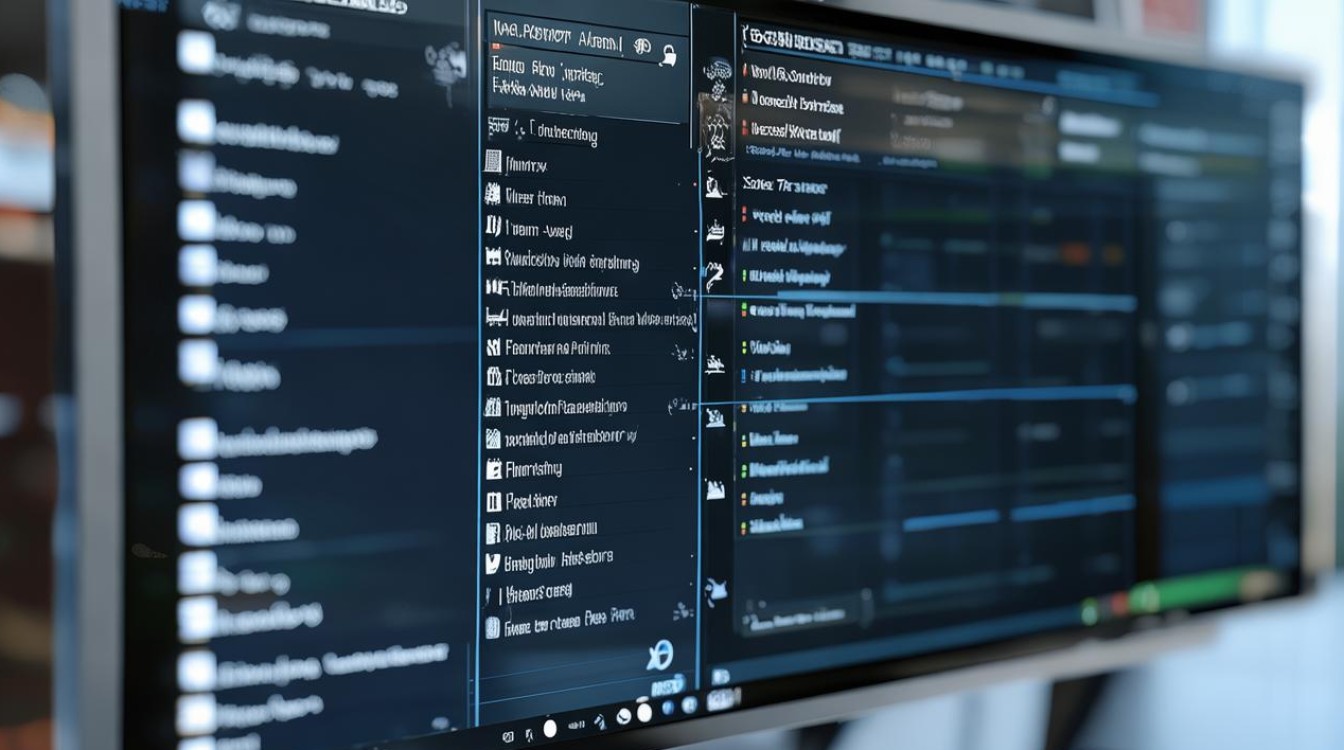
启动项的概念与类型
启动项,顾名思义,是指随着 Windows 操作系统启动而自动加载并运行的程序、服务或驱动程序等,它们主要分为以下几类:
- 系统核心启动项:这是维持操作系统基本功能所必需的组件,例如负责硬件设备驱动、系统底层服务(如磁盘管理、网络连接等)的程序,这些启动项在系统启动过程中优先加载,确保计算机能够正常完成硬件初始化和基础网络通信等功能。
- 软件自启动项:由用户安装的各种应用程序添加的启动项,许多软件为了方便用户使用,会在安装时默认设置为开机自启,以便在系统登录后自动运行,提供诸如实时监测、自动更新、快速访问等功能,杀毒软件通常需要开机自启以实时保护系统安全;一些办公软件可能会设置自启以便快速打开常用文档。
- 恶意启动项:这类启动项是由恶意软件、病毒或广告插件等非法程序创建的,它们可能会在用户不知情的情况下偷偷运行,消耗系统资源,导致系统变慢、弹出广告窗口,甚至窃取用户隐私信息,对计算机安全和个人数据构成严重威胁。
查看系统启动项的方法
在 Windows 系统中,有多种方法可以查看和管理启动项:
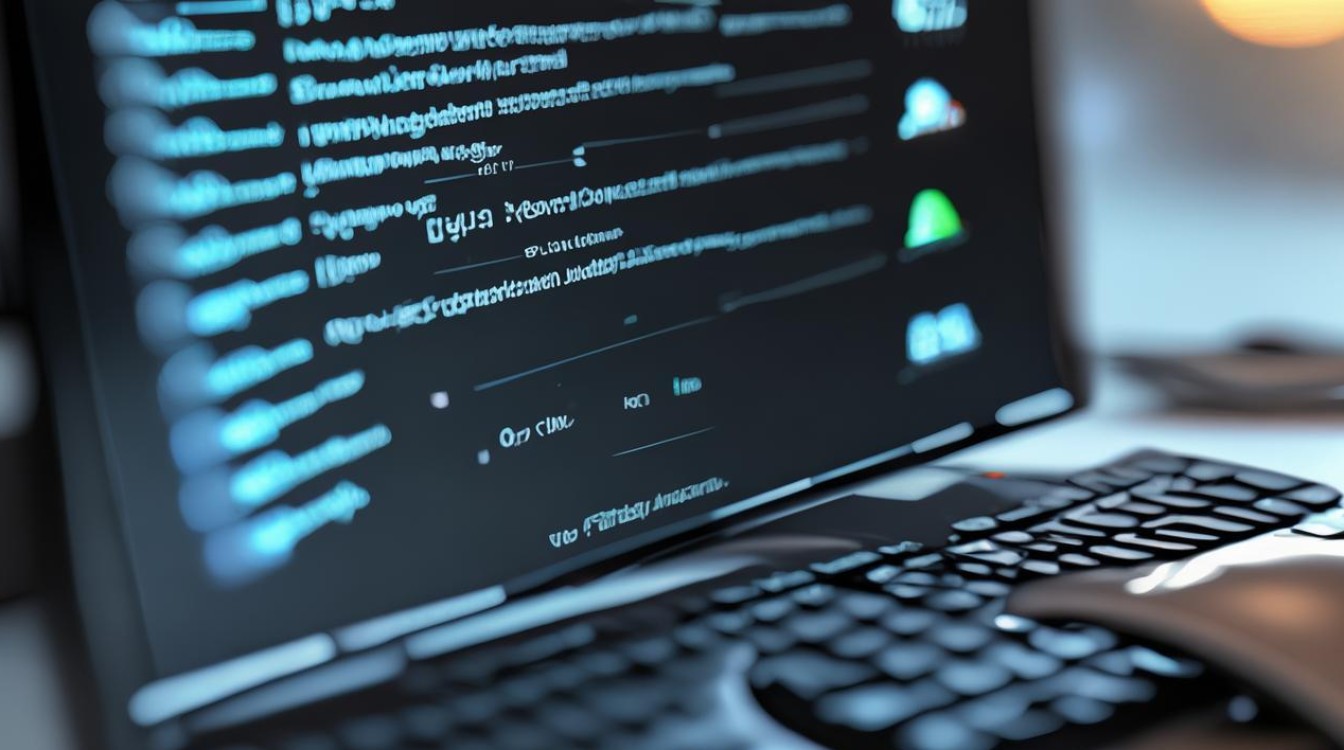
- 任务管理器
- 按下“Ctrl + Shift + Esc”组合键打开任务管理器。
- 切换到“启动”选项卡,在这里可以清晰地看到所有已启用的启动项列表,包括每个启动项的名称、发布者、状态(是否已启用)以及其对应的影响程度(高、中、低),通过右键单击某个启动项,可以选择“禁用”来阻止其在下次系统启动时运行。
- 系统配置实用程序(msconfig)
- 按下“Win + R”组合键打开“运行”对话框,输入“msconfig”并回车。
- 在弹出的“系统配置”窗口中,切换到“启动”选项卡,这里会显示所有随系统启动而加载的程序和服务项目,用户可以勾选或取消勾选相应的启动项来控制其是否在开机时运行,不过需要注意的是,此方法主要适用于对系统有一定了解的用户,因为误操作可能会影响系统的正常运行。
合理管理启动项的原则与建议
- 保留必要的系统核心启动项:对于维持系统基本功能的那些启动项,如显卡驱动、声卡驱动、网络适配器驱动以及关键的系统服务(如 Windows Update 服务),应始终保持其开机自启状态,以确保系统的稳定运行和正常功能。
- 谨慎选择软件自启动项:根据个人的实际使用需求来决定是否启用软件的自启动功能,如果某些软件并非每次开机都需要立即使用,例如一些图形设计软件、音乐播放器等,可以考虑将其设置为手动启动,以减少系统启动时的负担,这样可以在需要使用时再手动打开,既能节省系统资源,又能避免不必要的后台进程干扰。
- 定期清理恶意启动项:使用可靠的杀毒软件和安全防护工具定期扫描系统,检测并清除恶意启动项,保持系统的清洁和安全,防止恶意软件利用启动项入侵系统,保护个人隐私和数据安全。
相关问答 FAQs
问题 1:禁用了某个软件的启动项后,如何恢复其开机自启? 答:如果之前通过任务管理器或系统配置实用程序禁用了某个软件的启动项,想要恢复其开机自启功能,可以按照以下步骤操作(以任务管理器为例):再次打开任务管理器,切换到“启动”选项卡,找到之前禁用的软件启动项,右键单击该启动项,然后选择“启用”即可。
问题 2:为什么有些软件即使被设置为开机不启动,但下次开机时仍然会自动运行? 答:这种情况可能是由于多种原因导致的,可能是软件自身的设置机制存在问题,或者在安装过程中出现了异常情况,导致其未能正确记录用户的启动项设置,也可能是存在其他关联程序或服务在系统启动时触发了该软件的运行,可以尝试重新安装该软件,或者检查是否存在与之相关的其他启动项或后台进程,并进行相应的调整和清理。
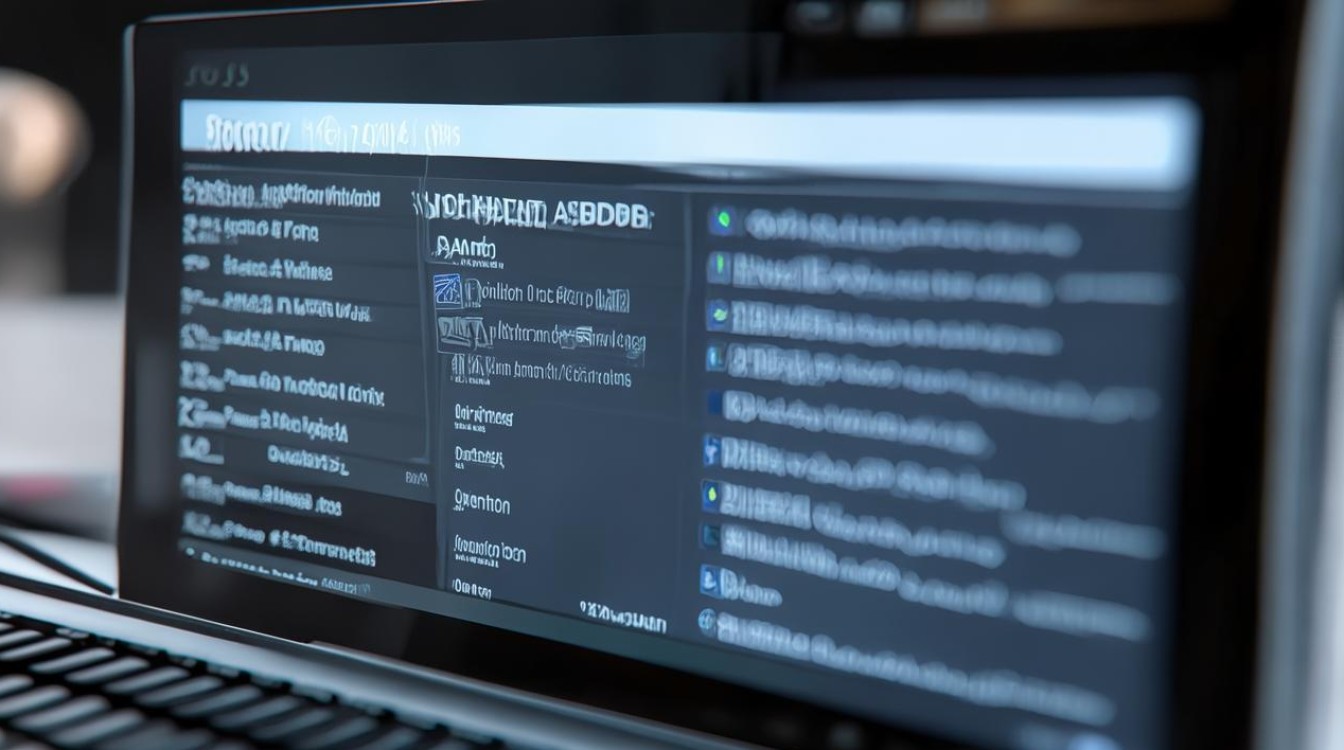
通过合理地管理系统设置中的启动项,我们能够有效地优化计算机的性能,提高系统的启动速度和运行效率,为用户提供更加流畅、稳定的计算体验,保持对启动项的关注和定期维护,也是保障计算机安全和个人数据隐私的重要措施之一。










